'>

ఈ పోస్ట్ ఎలా పరిష్కరించాలో మీకు చూపుతుంది మైక్రోసాఫ్ట్ ACPI- కంప్లైంట్ కంట్రోల్ మెథడ్ బ్యాటరీ డ్రైవర్ మీ ల్యాప్టాప్ లేదా నోట్బుక్లో మీ డ్రైవర్ను నవీకరించడం ద్వారా సమస్యలు.
మైక్రోసాఫ్ట్ ACPI- కంప్లైంట్ కంట్రోల్ మెథడ్ బ్యాటరీ డ్రైవర్ అంటే ఏమిటి
మైక్రోసాఫ్ట్ ACPI- కంప్లైంట్ కంట్రోల్ మెథడ్ మీ ల్యాప్టాప్ బ్యాటరీని విండోస్ సిస్టమ్తో కమ్యూనికేట్ చేయడానికి బ్యాటరీ డ్రైవర్ ఒక క్లిష్టమైన డ్రైవర్ సాఫ్ట్వేర్. రెండు పరిస్థితులలో మీరు మీ Microsoft ACPI- కంప్లైంట్ కంట్రోల్ మెథడ్ బ్యాటరీ డ్రైవర్ను నవీకరించాలి:
- మీ బ్యాటరీ సరిగా పనిచేయడం లేదు మరియు మీ ల్యాప్టాప్ బ్యాటరీతో మీకు “ ఛార్జింగ్ చేయకుండా ప్లగిన్ చేయబడింది '.
- మీ బ్యాటరీ డ్రైవర్ను తాజాగా ఉంచడం వల్ల మీ ల్యాప్టాప్ బ్యాటరీతో ఛార్జింగ్ చేసేటప్పుడు మీకు సాధ్యమైనంత ఉత్తమమైన అనుభవాలు లభిస్తాయి.
మైక్రోసాఫ్ట్ ACPI- కంప్లైంట్ కంట్రోల్ మెథడ్ బ్యాటరీ డ్రైవర్ను ఎలా అప్డేట్ చేయాలి
- మీ బ్యాటరీ డ్రైవర్ను మాన్యువల్గా నవీకరించండి
- మీ బ్యాటరీ డ్రైవర్ను స్వయంచాలకంగా నవీకరించండి - వేగంగా మరియు సులభంగా
విధానం 1: మీ బ్యాటరీ డ్రైవర్ను మానవీయంగా నవీకరించండి
మీరు మీ మైక్రోసాఫ్ట్ ACPI- కంప్లైంట్ కంట్రోల్ మెథడ్ బ్యాటరీ కోసం డ్రైవర్ను మాన్యువల్గా డౌన్లోడ్ చేసుకోవచ్చు మరియు నవీకరించవచ్చు. మీరు చేయవలసినది ఇక్కడ ఉంది:
- మీ కంప్యూటర్ కీబోర్డ్లో, నొక్కండి విండోస్ లోగో కీ
 మరియు ఆర్ రన్ బాక్స్ను ప్రారంభించడానికి అదే సమయంలో.
మరియు ఆర్ రన్ బాక్స్ను ప్రారంభించడానికి అదే సమయంలో. - టైప్ చేయండి devmgmt.msc క్లిక్ చేయండి అలాగే పరికర నిర్వాహికి తెరవడానికి.
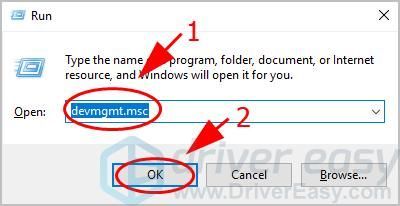
- రెండుసార్లు నొక్కు బ్యాటరీ వర్గాన్ని విస్తరించడానికి మరియు మీ కుడి క్లిక్ చేయండి మైక్రోసాఫ్ట్ ACPI- కంప్లైంట్ కంట్రోల్ మెథడ్ బ్యాటరీ డ్రైవర్, ఆపై క్లిక్ చేయండి అన్ఇన్స్టాల్ చేయండి పరికరం .
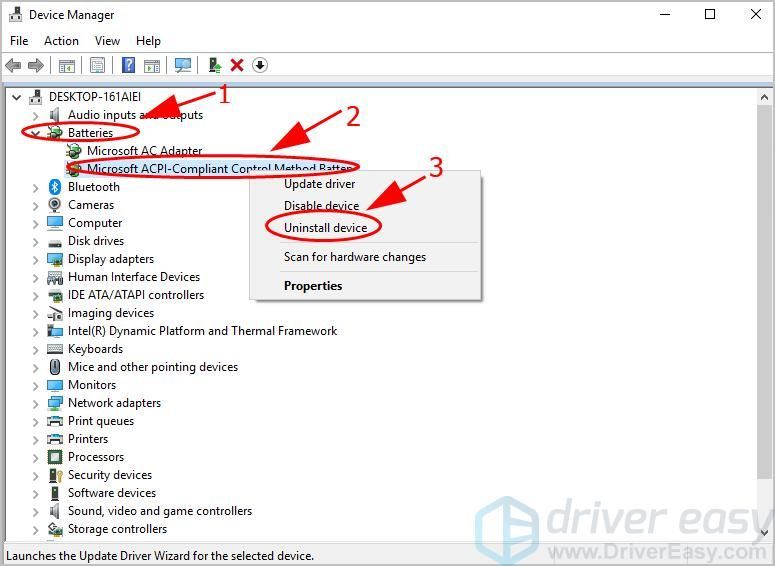
- మీరు పాపప్ నోటిఫికేషన్ చూస్తే మీ ఎంపికను నిర్ధారించండి.
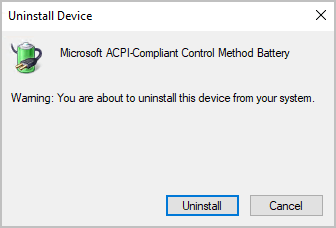
- మీ ల్యాప్టాప్ను పున art ప్రారంభించండి మరియు విండోస్ మీ కోసం డ్రైవర్ను మళ్లీ ఇన్స్టాల్ చేస్తుంది.
ఈ పద్ధతికి సమయం మరియు కంప్యూటర్ నైపుణ్యాలు అవసరం. ఈ పద్ధతి మీ కోసం పని చేయకపోతే, చింతించకండి. మీరు విధానం 2 ను ప్రయత్నించవచ్చు.
విధానం 2: మీ బ్యాటరీ డ్రైవర్ను స్వయంచాలకంగా నవీకరించండి
మీకు సమయం లేదా సహనం లేకపోతే, మీరు మీ మైక్రోసాఫ్ట్ ACPI- కంప్లైంట్ కంట్రోల్ మెథడ్ బ్యాటరీ డ్రైవర్ను స్వయంచాలకంగా నవీకరించవచ్చు డ్రైవర్ ఈజీ .
డ్రైవర్ ఈజీ మీ సిస్టమ్ను స్వయంచాలకంగా గుర్తిస్తుంది మరియు దాని కోసం సరైన డ్రైవర్లను కనుగొంటుంది. మీ కంప్యూటర్ ఏ సిస్టమ్ నడుస్తుందో ఖచ్చితంగా తెలుసుకోవలసిన అవసరం లేదు, తప్పు డ్రైవర్ను డౌన్లోడ్ చేసి, ఇన్స్టాల్ చేయాల్సిన అవసరం మీకు లేదు మరియు ఇన్స్టాల్ చేసేటప్పుడు పొరపాటు చేయడం గురించి మీరు ఆందోళన చెందాల్సిన అవసరం లేదు.
మీరు మీ డ్రైవర్లను స్వయంచాలకంగా నవీకరించవచ్చు ఉచితం లేదా కోసం డ్రైవర్ ఈజీ యొక్క వెర్షన్. ప్రో వెర్షన్తో దీనికి కేవలం 2 క్లిక్లు పడుతుంది (మరియు మీకు పూర్తి మద్దతు మరియు 30-రోజుల డబ్బు తిరిగి హామీ లభిస్తుంది):
- డౌన్లోడ్ మరియు డ్రైవర్ ఈజీని ఇన్స్టాల్ చేయండి.
- డ్రైవర్ ఈజీని రన్ చేసి క్లిక్ చేయండి ఇప్పుడు స్కాన్ చేయండి బటన్. డ్రైవర్ ఈజీ అప్పుడు మీ కంప్యూటర్ను స్కాన్ చేస్తుంది మరియు ఏదైనా సమస్య డ్రైవర్లను కనుగొంటుంది.
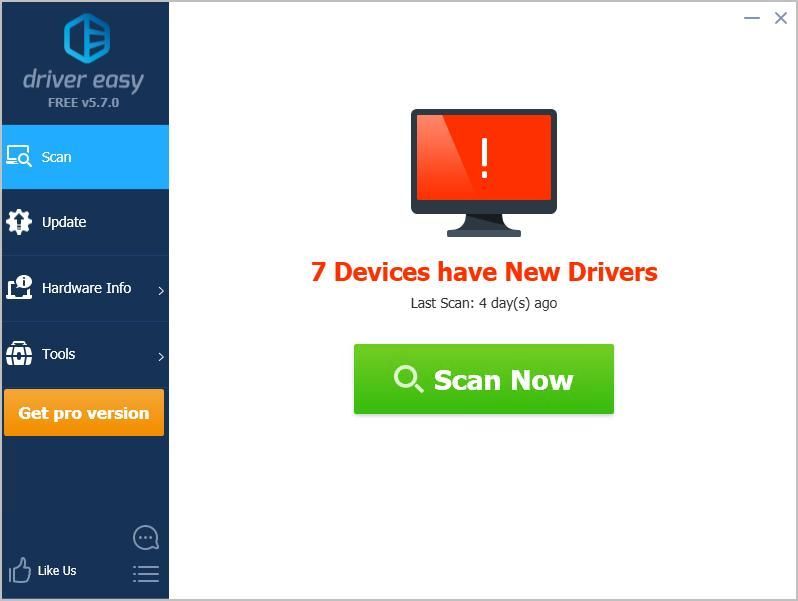
- మీరు అప్గ్రేడ్ చేయవచ్చు ప్రో వెర్షన్ క్లిక్ చేయండి అన్నీ నవీకరించండి యొక్క సరైన సంస్కరణను స్వయంచాలకంగా డౌన్లోడ్ చేసి, ఇన్స్టాల్ చేయడానికి అన్ని మీ సిస్టమ్లో తప్పిపోయిన లేదా పాత డ్రైవర్లు.
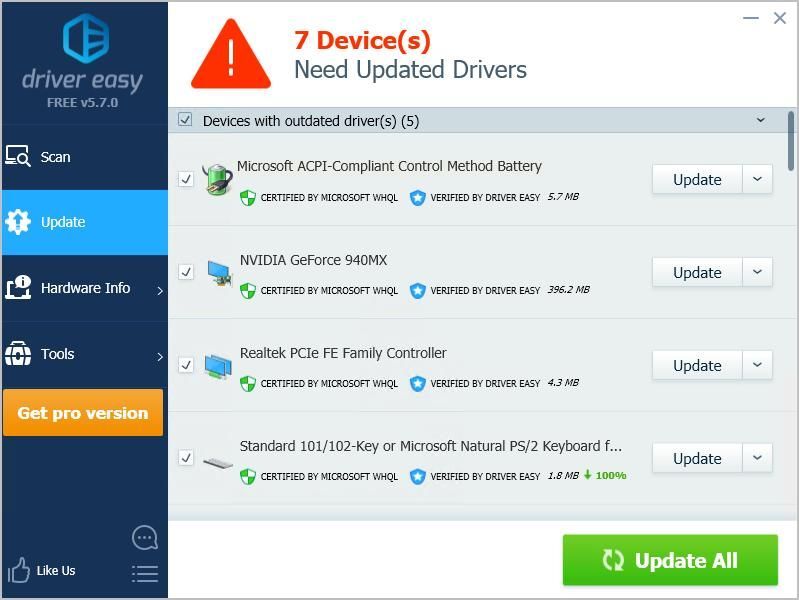
మీకు నచ్చితే దీన్ని ఉచితంగా చేయడానికి అప్డేట్ క్లిక్ చేయవచ్చు, కానీ ఇది కొంతవరకు మాన్యువల్. - అమలులోకి రావడానికి మీ కంప్యూటర్ను పున art ప్రారంభించండి.
మీరే మానవీయంగా లేదా స్వయంచాలకంగా నవీకరించడానికి ఇది అంతే మైక్రోసాఫ్ట్ ACPI- కంప్లైంట్ కంట్రోల్ మెథడ్ బ్యాటరీ డ్రైవర్ . మీకు ఏవైనా ప్రశ్నలు ఉంటే, క్రింద వ్యాఖ్యానించడానికి సంకోచించకండి మరియు మేము ఇంకా ఏమి చేయగలమో చూస్తాము.
 మరియు ఆర్ రన్ బాక్స్ను ప్రారంభించడానికి అదే సమయంలో.
మరియు ఆర్ రన్ బాక్స్ను ప్రారంభించడానికి అదే సమయంలో.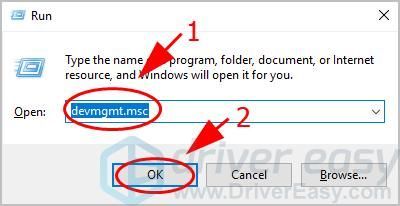
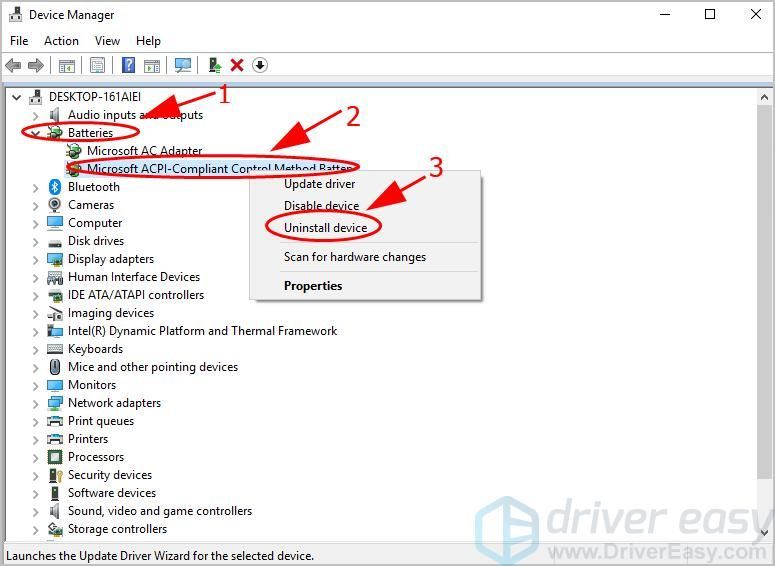
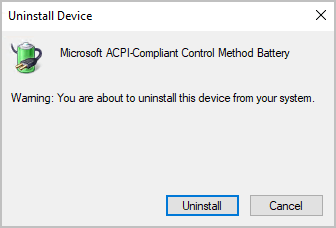
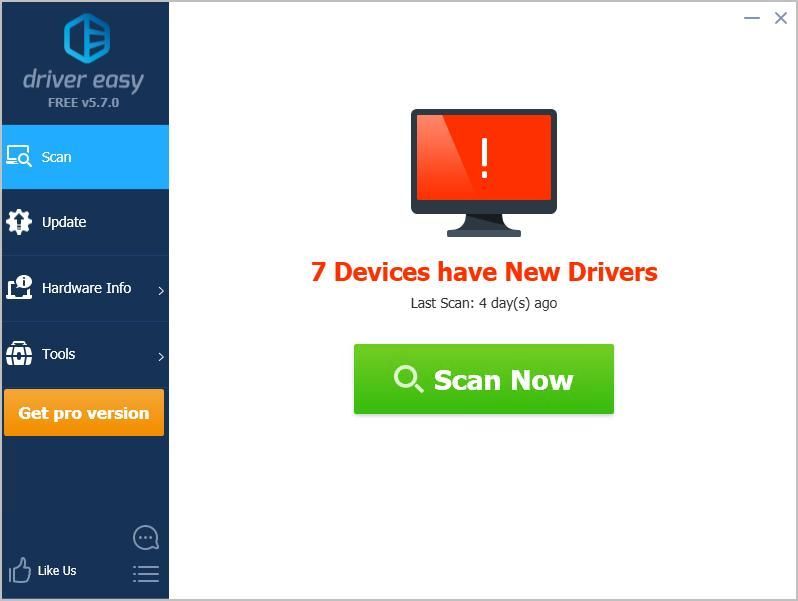
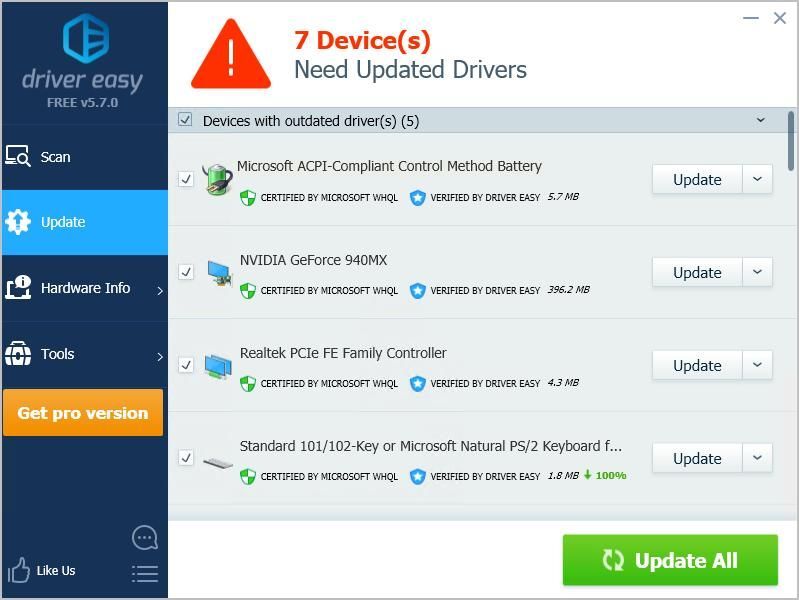





![BIOSను ఎప్పుడు & ఎలా సురక్షితంగా అప్డేట్ చేయాలి [త్వరిత గైడ్]](https://letmeknow.ch/img/knowledge/39/when-how-safely-update-bios.png)
